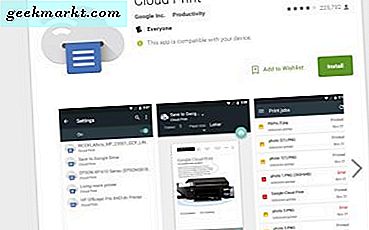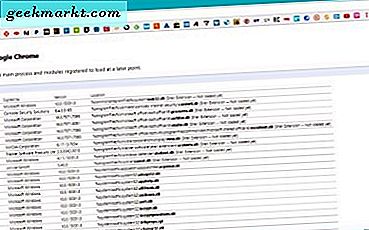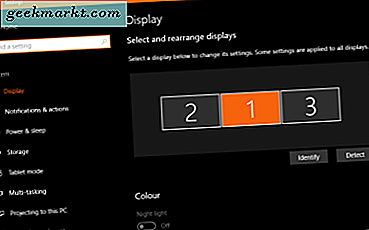İster hızlı bir finansal elektronik tabloyu bir araya getirmeye çalışıyor olun, isterse Excel benzeri bir belgede çalışanlarla birlikte çalışmak istiyorsanız, Google E-Tablolar, kullanılan bir uygulama olan Excel'e yönelik harika, web tabanlı ve ücretsiz bir alternatiftir. Bir belgeye veri yüklemek, belgeyi görüntülemek ve paylaşmak için milyonlarca ülkeye göre, belirli içeriği bir e-tabloyla izlemek için matematiği kullanın. Google E-Tablolar özellikle rakamlarla birlikte kullanılsa da, belirli, veriye dayalı bilgileri takip etmek için kelimeler herhangi bir e-tablonun önemli bir parçasıdır. Her veri noktasının neyi temsil ettiğini hesaplamak, doğrulamak ve takip etmek için isimlere ihtiyacınız vardır. Etiketler, aylar, günler, ürünler - listenin içeriğini takip etmek için hepsinin özel isimlere ihtiyaçları vardır.
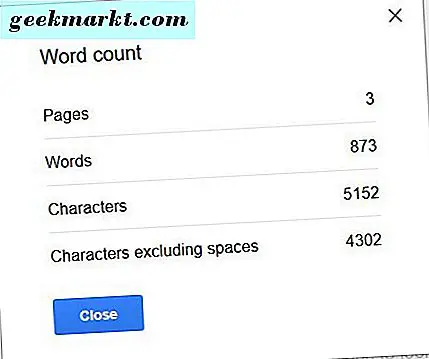
Çoğu kelime işlemci gibi Google Dokümanları, belirli bir dokümanda yer alan kelimelerin listesini kolayca kontrol etmenize olanak tanır. Böylece, hem belgenin hem de farenizi kullanarak vurguladığınız içeriğin size bir sayımını verirsiniz. Bir Google Doküman belgesinin kelime uzunluğu açısından ne kadar uzun olduğunu anlamak çok kolay, ancak maalesef, ilk bakışta, bu gelenek kelime sayısı da uygulamada mevcut değil. Google E-Tablolar e-tablonuzda kaç kelimeyi bulmanın bir yolunu arıyorsanız, herkesin anlayabileceği ve kullanabileceği kolay bir çözümümüz var. Hadi bir bakalım.
E-Tablolarda Hücre Başına Metin Sayma
Sayfalar, belgede sözcükleri sayma kabiliyetine sahip değildir. Google Dokümanlar içinde bulabileceğiniz gibi, resmi bir kelime sayısı aracı olmasa da, E-Tablolar belirli sütunlar, satırlar ve hücreler dahilinde bir metin sayısı görüntüler. Bunu önizlemek için bir hücreye tıklayın, formülü olsun ya da sadece bir etiketi olsun. Sayfanın üst kısmında, her bir hücrenin yazdığı önizleme kutusunda göreceksiniz. Bu, sayfadaki içeriği değiştirmeyi kolaylaştırır. Aşağıdaki önizleme fotoğrafımızda, bir yazıcı listesiyle birlikte bir e-tablonuz var. Bu belgede, sözcüklerin ve model numaralarının bir karışımını içeren 78 satır vardır. Her model numarasıyla, Google E-Tablolar bunları "Xerox", "Copystar" vb.
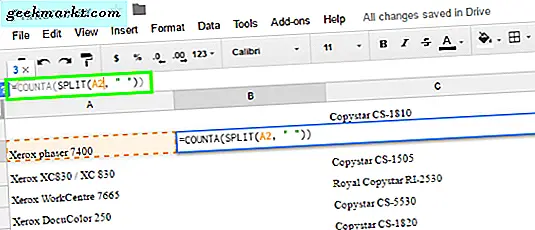
Bir hücredeki her kelimeyi saymak için belirli bir Google E-Tablolar formülü kullandık: ' = COUNTA (SPLIT (A2, ”“)) '. Yukarıdaki ekran görüntüsünde görüldüğü gibi, bu formülü kullanarak otomatik olarak belirli bir hücrede sözcüklerin sayısını sağlar. COUNT, hücredeki kelimeleri otomatik olarak sayar. SPLIT, bir boşlukla ayrılan her şeyi, tek bir veri noktası olarak sayar (böylece, örneğin içeriğiniz, yalnızca bir sayı gibi bir sayı olsa bile sayılabilir) ve son bölüm ( A2 olarak gördüğünüz gibi) bakmak istediğiniz hücreyi sayar. Google E-Tablolar'da her zaman olduğu gibi, her belirli hücre, verilerinizi ızgara tabanlı bir konum biçimi kullanarak kolayca izlemenize olanak tanır (A2, A sütunundaki ikinci hücreyi bulur), dolayısıyla hangi hücreye baktığınızdan emin olun. . Bu formülü nasıl kullanacağınız aşağıda açıklanmıştır:
- Sonuçlarınızı görüntülemek istediğiniz hücreyi vurgulayın.
- Yukarıdaki formülü, sütun başlığının üstündeki formül çubuğuna yapıştırın.
- Sütun harfini ve başlangıç ve bitiş hücre sayılarını değiştirin.
- Ekran hücrenizi tıklayın veya formülü uygulamak için Enter tuşuna basın.
Bu talimatları uyguladıktan sonra, E-Tablolar size belirli bir hücredeki kelime sayınız için otomatik olarak sonuç verecektir. Ayrıca, formülü sürüklemeniz gerekmeden, içeriğinizin daha geniş bir toplamını sağlamak için ' = ARRAYFORMULA (toplam (counta (split ( aralık, ” “)))) ile birlikte E-Tablolar'daki ArrayFormula aracını da kullanabilirsiniz. hücrenin hücresine, bitmiş formülün bir örneğiyle ' = ARRAYFORMULA (toplam (counta (bölünmüş (A16: A19, ”“))) '
E-Tablolardaki Sütun Başına Metin Sayma
Hücre yöntemini, toplam kelime sayısını almak için her bir hücreyi saymak için kullanabilirsiniz, ancak daha büyük belgeler için hayal edebileceğiniz gibi, bu kesinlikle bir süre alacaktır. Çok daha hızlı bir yöntem kullanarak belgeniz için kelime sayısını düzgün bir şekilde sağlamak için, her bir hücre yerine her bir sütunu kullanarak Metninizde Metninizi sayabilirsiniz. Metin genellikle sütunlara bölünmüş olduğundan, genellikle veri belirteci olarak sayıları kullanan satırlarla, burada listelenen sütun formülünü kullanırken hızlı bir şekilde toplam kelime sayısının gelmesi oldukça kolaydır:
' = ArrayFormula (LEN (CONCATENATE (A2: A78 & CHAR (47))) - LEN (İKAME (CONCATENATE (A2: A78 & CHAR (47)), ”/”, ””))) '
Evet, çok daha uzun bir formüldür, ancak bu yöntemi kullanmanın yöntemi, yukarıda olduğu gibi Google E-Tablolar'dan beklediğiniz kadar basittir. Aşağıdaki örnek fotoğrafımızda, metin A2 kutusunda başlıyor, ancak formülümüzü yapıştırmak ve bilgilerimizi izlemek için B2 kullanıyoruz. İşte nasıl çalışır:
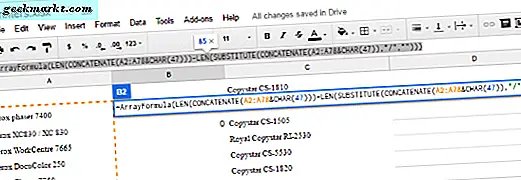
- Sayfanızdaki B2 hücresini vurgulayın.
- Yukarıdaki formülü, sütun başlığının üstündeki formül çubuğuna yapıştırın.
- Sütun harfini ve başlangıç ve bitiş hücre sayılarını değiştirin.
- Formülü uygulamak için B2'ye tıklayın.
Saymak istediğiniz hücrelerin sayısının geçerli olduğundan emin olmak için yukarıdaki formülü değiştirmeyi hatırlamanız gerekir. Örnek formülümüzde sütun A2'den A78'e kadar çalışır; Sütununuzun içeriğini doğru şekilde saymak için bu sayıyı değiştirmeniz gerekir. Ayrıca, formülünüzün geçerli olduğunu göstermek için sütununuzun kırmızıyla belirtileceğini unutmayın. Sıkı çalışmanızın sonucu, B2 sayısında gösterilecek, kolayca görüntülenecek ve kelime sayınız hakkında fikir sahibi olmak için yararlanabilmeniz için özetlenecektir. Her bir sütun sayılarak, bu sayıları (aşağıda görüldüğü gibi) birlikte eklemek ve kelime sayınız hakkında hızlı ve kolay bir şekilde fikir edinmek için kullanabilirsiniz.
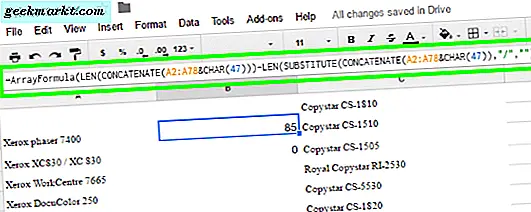
***
Tablolara bir bağlam vermek, neyi gördüğünüzü tanımlamak, sütun başlıkları veya verilerinizin neyi temsil ettiği hakkında bir fikir vermek için Google E-Tablolar belgenizde her zaman bir miktar kelime vardır. Google Dokümanlar içinde olabileceğinden, içeriğinizin otomatik olarak sayılmaması talihsiz olsa da, dokümanınıza hızlı ve kolay bir şekilde içerik eklemek ve belirli bir kelime sayısı eklemek için formül Formunu Google E-Tablolar'da kullanmak çok zor değildir. Sadece bir formülün hızlı uygulamasıyla, istediğiniz zaman istediğiniz verilere erişebilirsiniz.
Google E-Tablolar'da kelime sayımı gerçekleştirmenin başka yolları var mı? Bunu yaparsanız bize bildirin; Google’ın Google E-Tablolar'da uygun bir kelime sayısı aracı eklemesini istemeye devam etmekten çekinmeyin!